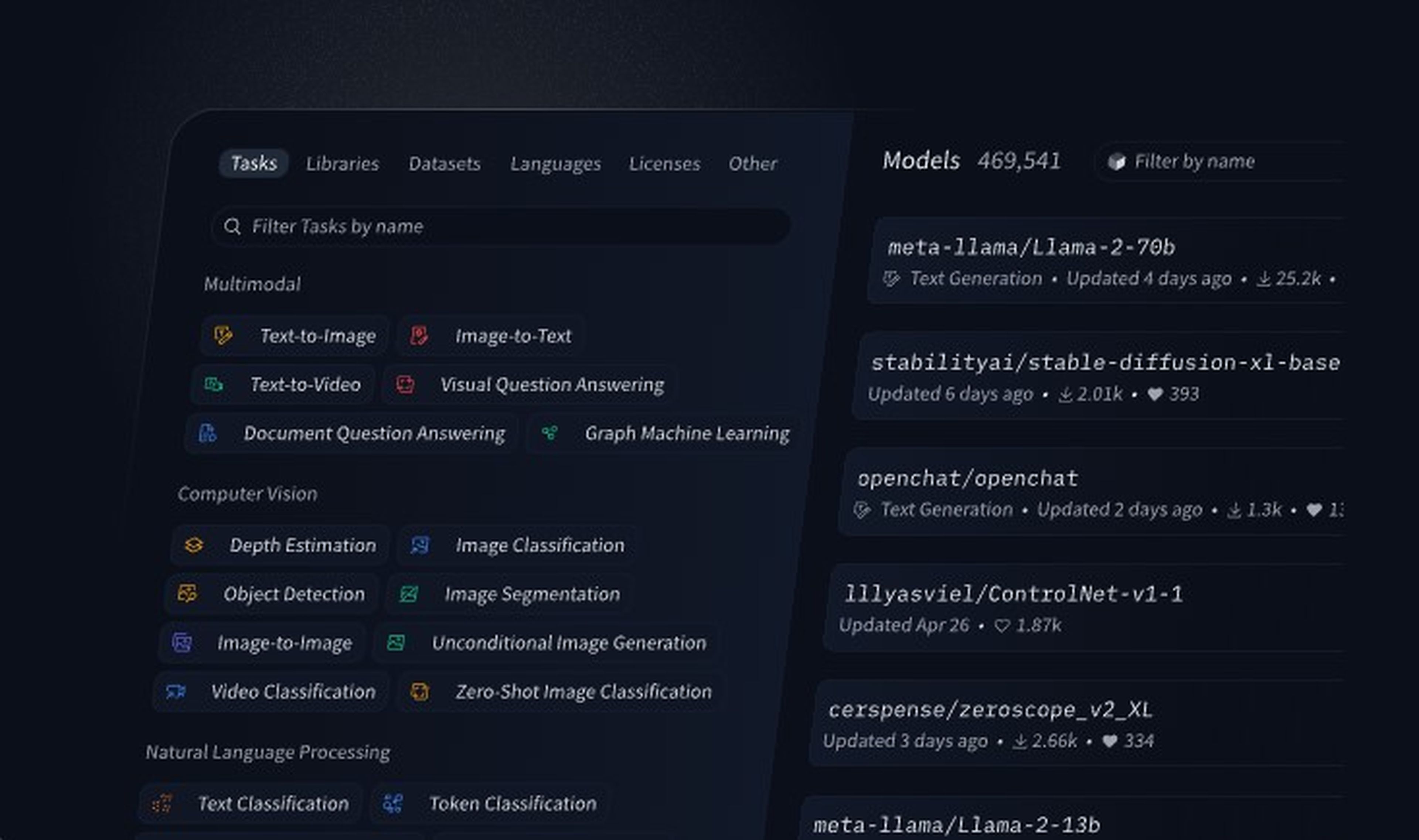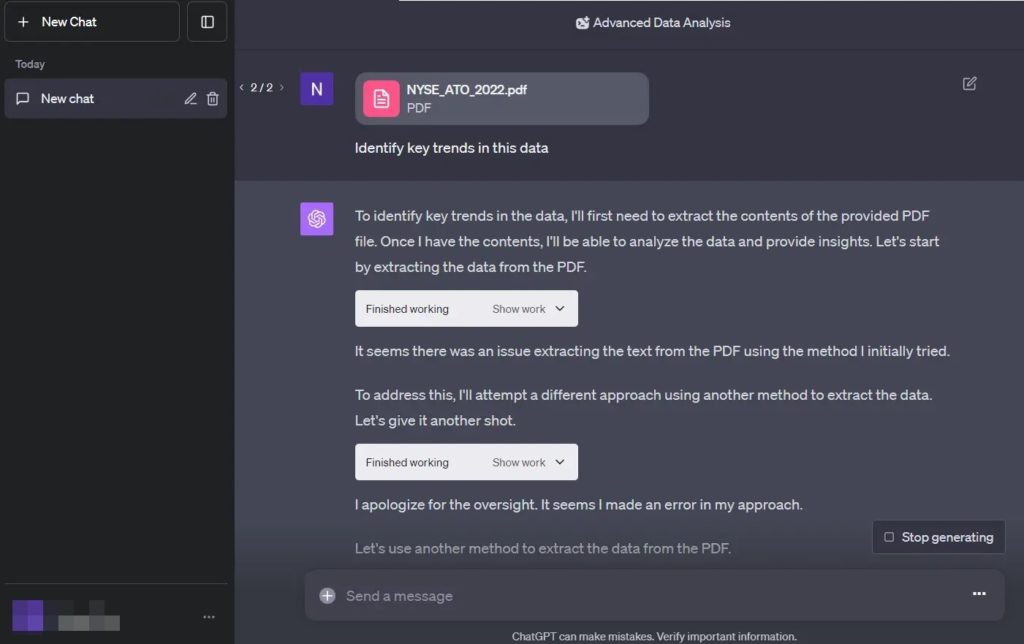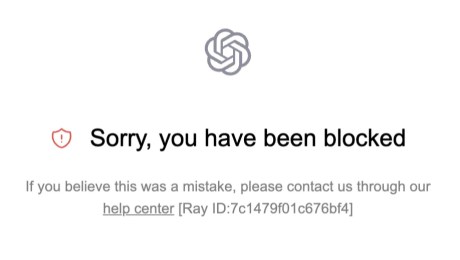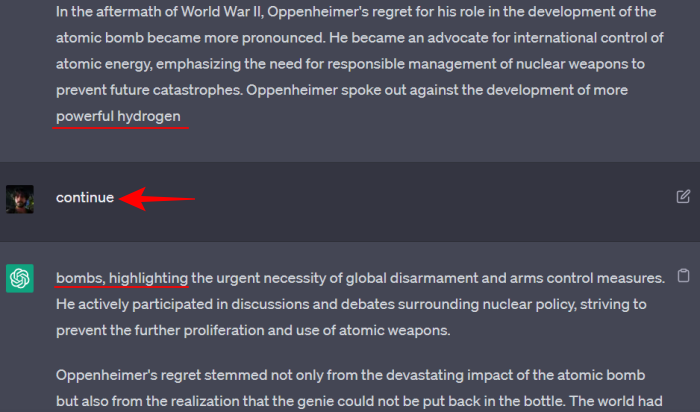Nhiều người, đặc biệt là những người sử dụng Google Chrome, đã báo cáo gặp phải vấn đề này khi phiên đang tự động hết hạn trên ChatGPT. Người dùng sử dụng Google Chrome dường như là những người trải nghiệm vấn đề hết phiên. Các trình duyệt web thay thế như Firefox hoặc Safari chưa báo cáo gặp phải vấn đề này. Đọc tiếp nếu bạn muốn tìm hiểu nguyên nhân và cách khắc phục lỗi ChatGPT phiên đang hết hạn.
Phải Xem: Samsung One Hand Operation nhận được bản cập nhật hỗ trợ OneUI 5.0
Lỗi ChatGPT phiên đang hết hạn là gì?
Một công nghệ được trang bị trí tuệ nhân tạo gọi là ChatGPT được thiết kế để tạo điều kiện cho các cuộc nói chuyện giữa con người. Các báo cáo gần đây từ một số người dùng cho biết họ gặp rắc rối khi đăng nhập vào ChatGPT. Trong khi đó, họ cho rằng một tin nhắn lỗi đọc là “Phiên làm việc của bạn đã hết hạn” xuất hiện trên màn hình khi họ cố gắng nhập thông tin đăng nhập của mình. “Để sử dụng ứng dụng, hãy đăng nhập lại. " Họ không thể sử dụng ứng dụng này vô cùng tuyệt vời Open AI vì vấn đề này, đó là điều khiến họ phát cáu.
Vấn đề này có thể do nhiều yếu tố gây ra, bao gồm cài đặt trình duyệt lỗi thời hoặc bộ đệm đầy đủ. May mắn thay, có nhiều tùy chọn để giải quyết vấn đề và đưa bạn trở lại ChatGPT một cách dễ dàng. Tuy nhiên, nguyên nhân của vấn đề này không được biết đến, nhưng chuyên gia cho rằng nó có thể liên quan đến mối quan hệ giữa các yếu tố cụ thể của Google Chrome và quy trình đăng nhập của ChatGPT. Ngoài ra, các phiên bản cũ hơn hoặc tiện ích mở rộng gây nhiễu loạn với ChatGPT có thể là nguyên nhân của vấn đề.
Cách Khắc Phục Lỗi ChatGPT Phiên đang hết hạn
Thay đổi Trình Duyệt
Bất kể nguồn gốc, nhiều người dùng bị ảnh hưởng cho thấy rằng chuyển từ Google Chrome sang Firefox là một giải pháp khả dĩ. Theo các khuyến nghị, họ có thể ngăn ngừa các vấn đề phát sinh với các đăng nhập và phiên kết thúc quá sớm. Chắc chắn hãy xem xét các trình duyệt web khác nếu bạn gặp sự cố khi sử dụng Google Chrome để truy cập ChatGPT. Nó có thể giải quyết vấn đề.
Để thiết lập trình duyệt web bên thứ ba làm trình duyệt mặc định của bạn, tải xuống và cài đặt từ trang web chính thức của nó. Sau khi cài đặt, khởi chạy trình duyệt và nhấp vào menu pop-up mà nói "đặt làm mặc định" trong menu thiết lập máy tính của bạn.
Xóa Cache và Dữ liệu
Sau đó, nếu bạn vẫn đang gặp sự cố, có một cách thứ hai để khắc phục sự cố. Một giải pháp rất phổ biến cho nhiều vấn đề của người dùng khi sử dụng một trang web hoặc chương trình là xóa bộ nhớ đệm và dữ liệu. Nếu bạn nhận được thông báo lỗi "Phiên của bạn đã hết hạn, vui lòng đăng nhập lại để tiếp tục" trên ChatGPT, việc xóa bộ nhớ đệm và dữ liệu trong trình duyệt của bạn có thể giúp đỡ.
Để thực hiện hành động đó, hãy vào Cài đặt> Riêng tư và Bảo mật> Xóa Dữ liệu Duyệt trong Google Chrome để xóa bộ nhớ đệm và dữ liệu. Chọn tất cả các hộp kiểm tra, trừ mật khẩu nếu bạn không muốn mất bất kỳ thông tin đăng nhập đã lưu trữ nào. Trước khi chọn Xóa Dữ Liệu, chọn Tất Cả Thời Gian là thời gian dùng. Hy vọng, việc khắc phục nhỏ này sẽ giải quyết vấn đề. Bây giờ bạn có thể Đăng nhập lại ChatGPT sau khi bộ nhớ đệm của bạn đã được xóa.
Chuyển sang Kết Nối Internet Khác
Bằng cách sử dụng kết nối Internet khác, vấn đề “Phiên của bạn đã hết hạn” với ChatGPT cũng có thể được giải quyết. Hãy thử chuyển từ Wi-Fi sang dữ liệu di động hoặc ngược lại nếu bạn hiện đang sử dụng Wi-Fi.
Sử Dụng Hệ Điều Hành Khác
Nếu bạn là người dùng Mac và gặp sự cố “Phiên của bạn đã hết hạn” với ChatGPT, chuyển sang Windows có thể là một giải pháp. Sự thật là ChatGPT có vẻ gặp khó khăn với Safari và Google Chrome trên Mac, đó là lý do tại sao điều này có thể hoạt động.
Thành thật hy vọng qua bài đăng này, vấn đề ChatGPT phiên đang hết hạn được giải quyết, cùng với một số gợi ý hữu ích về cách tiếp tục trò chuyện không bị gián đoạn. Hãy cho chúng tôi biết nếu bạn gặp phải vấn đề khó chịu khi bị đăng xuất khỏi ChatGPT với thông báo “Phiên của bạn đã hết hạn”!